cisco怎么显示所有ip_cisco如何显示ip,cisco怎么显示ip地址
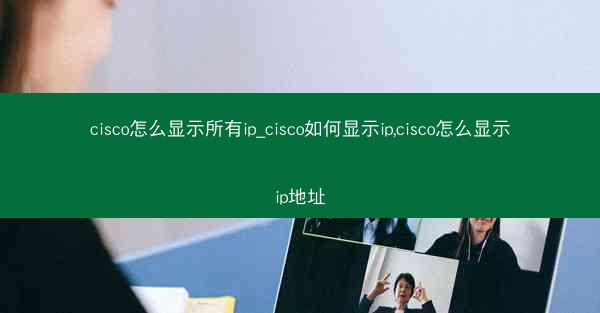
在Cisco网络设备中,显示IP地址是网络管理和配置过程中的基本操作。以下是一些常用的方法来显示IP地址:
1. 使用命令行界面(CLI)查看IP地址
在Cisco设备的命令行界面中,可以通过以下命令查看IP地址:
```bash
show ip interface brief
```
这个命令会显示所有接口的简要信息,包括IP地址、接口状态和协议状态。
2. 查看全局配置中的IP地址
如果需要查看设备全局配置中的IP地址,可以使用以下命令:
```bash
show running-config | include ip
```
这个命令会搜索当前运行配置中包含ip的所有行,从而找到IP地址配置。
3. 使用图形用户界面(GUI)查看IP地址
对于不支持CLI或用户不熟悉CLI的设备,可以通过图形用户界面查看IP地址。在Cisco设备的管理界面中,通常有一个状态或接口页面,可以显示所有接口的IP地址。
4. 查看VLAN配置中的IP地址
如果设备配置了VLAN,可以通过以下命令查看VLAN的IP地址:
```bash
show ip interface vlan [vlan-id]
```
这个命令会显示指定VLAN的接口信息,包括IP地址。
5. 查看NAT配置中的IP地址
对于配置了NAT的设备,可以通过以下命令查看NAT的IP地址:
```bash
show ip nat translations
```
这个命令会显示NAT转换表中的信息,包括内部和外部IP地址。
6. 查看路由配置中的IP地址
要查看设备上的路由配置,可以使用以下命令:
```bash
show ip route
```
这个命令会显示设备上的路由表,包括目的网络和对应的下一跳IP地址。
二、Cisco设备中显示IP地址的详细步骤
以下是在Cisco设备中显示IP地址的详细步骤:
1. 登录到设备
使用适当的用户权限登录到Cisco设备。如果是首次登录,可能需要使用超级用户密码。
2. 进入命令行界面
在用户模式下,输入以下命令进入特权模式:
```bash
enable
```
然后输入超级用户密码。
3. 查看接口IP地址
在特权模式下,输入以下命令查看接口IP地址:
```bash
show ip interface brief
```
这个命令会立即显示所有接口的IP地址。
4. 查看全局配置中的IP地址
如果需要查看全局配置中的IP地址,可以使用以下命令:
```bash
show running-config | include ip
```
这个命令会显示所有包含ip的配置行。
5. 查看VLAN配置中的IP地址
如果设备配置了VLAN,可以使用以下命令查看VLAN的IP地址:
```bash
show ip interface vlan [vlan-id]
```
替换[vlan-id]为实际的VLAN编号。
6. 查看NAT配置中的IP地址
如果设备配置了NAT,可以使用以下命令查看NAT的IP地址:
```bash
show ip nat translations
```
这个命令会显示NAT转换表中的信息。
三、Cisco设备中显示IP地址的常见问题及解决方法
在显示IP地址的过程中,可能会遇到一些常见问题,以下是一些问题的解决方法:
1. 问题:无法进入命令行界面
解决方法:确保设备电源开启,并且网络连接正常。如果设备是新的或重置的,可能需要重新配置设备。
2. 问题:命令执行无响应
解决方法:检查命令是否拼写正确,设备是否处于正确的模式(用户模式、特权模式或全局配置模式)。如果设备响应缓慢,可能需要检查设备硬件。
3. 问题:无法找到IP地址
解决方法:确认接口是否已配置IP地址,并且接口状态是up。如果接口是VLAN接口,确保VLAN已创建并且接口已分配给VLAN。
4. 问题:显示的IP地址不正确
解决方法:检查配置文件或使用show running-config命令确认配置是否正确。如果配置有误,使用configure terminal命令进行修正。
5. 问题:无法通过GUI查看IP地址
解决方法:确保设备支持图形用户界面,并且浏览器或设备管理软件已正确安装。如果问题仍然存在,尝试使用其他浏览器或设备管理软件。
6. 问题:设备无法连接到网络
解决方法:检查物理连接,确保网络线缆连接正确。如果使用的是无线连接,确保无线信号良好。
通过以上方法,可以有效地在Cisco设备中显示和查看IP地址,这对于网络管理和配置至关重要。